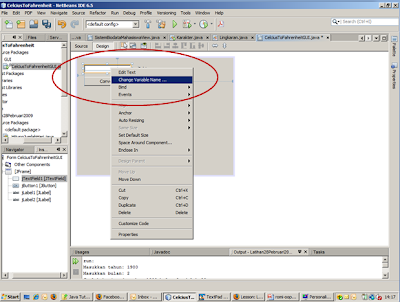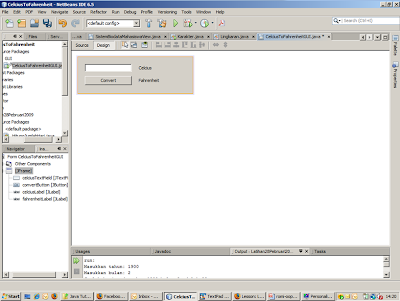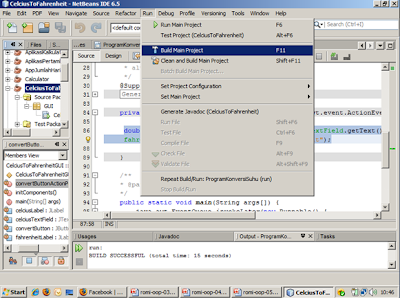Database
Merupakan suatu himpunan file yang terhubung secara logik yang memiliki
common access. Semua besaran data ditujukan pada beberapa sistem yang
berhubungan. Sebuah databasee dapat memiliki beberapa data item yang
bisa dipasang ke dalam banyak tipe perekaman yang berbeda.
Dial Up Connection
Koneksi antara dua komputer menggunakan saluran telepon dan modem.
Koneksi Dial Up merupakan cara yang paling banyak digunakan untuk
mengakses internet.
Directory Caching
Merupakan salah satu feature dari Novell NetWare yang bertujuan untuk
meningkatkan performance. Dalam directory caching, salinan FAT dan
directory entry table ditulis ke dalam memory server jaringan. Sebuah
lokasi file kemudian dapat dibaca dari memori, yang mana lebih cepat
daripada pembacaan lewat disk.
Directory Hashing
Merupakan suatu metode pengindeksan lokasi file pada suatu disk,
sehingga dapat mempercepat waktu yang diperlukan untuk mencari letak
file pada disk tersebut.
Disk Mirroring
Suatu feature dari Novell NetWare yang bertujuan untuk melindungi data
dari kesalahan hardware jaringan. Dengan disk mirroring, semua data pada
sebuah hard disk diduplikasikan pada hard disk kedua pada saluran yang
sama. Semua penulisan pada disk pertama akan dilakukan juga pada disk
kedua. Jika hard disk pertama mengalami masalah, disk kedua secara
otomatis akan mengambil alih.
DNS
DNS atau Domain Name System adalah suatu sistem untuk memetakan IP
address dan nama host, dan untuk sarana bantu penyampaian email (email
routing).
Downlink
Downlink dapat diartikan sebagai saluran untuk mengirim data keluar (ke suatu server di internet).
Download
Adalah proses untuk mengambil file dari internet.
Downstream
Sebuah bentuk transmisi (pengiriman sinyal) dari server kepada “end
user” atau orang yang mengakses ke server, transmisi downstream dapat
terbentuk didalam lalulintas jaringan komputer seperti LAN, WAN dsb yang
berakhir di end user tadi. Lawan atau kebalikan dari Downstream adalah
Upstream.
Email
Singkatan dari Electronic Mail, yang merupakan cara berinteraksi para pengguna komputer dalam berkirim surat melalui Internet.
Emoticon
Singkatan dari Emotion Icon, lambang atau gambar yang digunakan untuk
mempermudah percakapan saat kita ber- chatting ria terutama untuk
mengekspresikan diri, contohnya adalah;

{tersenyum},

{sedih}, dll.
Encryption
Adalah pengcakan atau penyandian data untuk keamanan data.
End system
Adalah suatu device dalam sistem komunikasi yang berfungsi sebagai sumber atau tujuan akhir suatu data.
Ethernet
Adalah kabel jaringan dan skema protokol akses yang dibuat oleh DEC,
Intel dan Xerox, tetapi sekarang terutama dipasarkan oleh DEC dan 3Com.
Errata
Adalah nama kode kesalahan program yang ada pada OS Linux, sehingga
server yang memakai OS ini harus meng-upgrade beberapa file sistemnya
agar tidak dapat disusupi oleh orang jahil.
FAQ
FAQ atau Frequently Asked Question adalah suatu kumpulan dari pertanyaan yang sering diajukan (beserta jawabannya).
Fiber Optic
Kabel yang memiliki inti serat kaca sebagai saluran untuk menyalurkan
sinyal antar terminal, sering dipakai sebagai saluran BACKBONE karena
kehandalannya yang tinggi dibandingkan dengan coaxial cable atau kabel
UTP.
Finger
Adalah aplikasi yang menampilkan informasi tentang user tertentu atau
semua user yang sedang login pada local system atau pada remote system.
Yang ditampilkan biasanya nama panjang user, waktu login terakhir, waktu
idle, terminal line dan lokasi terminal.
Firewall
Suatu program yang diterapkan untuk melindungi jaringan komputer terhadap akses-akses tertentu dari luar jaringan.
Flame
Istilah ini dipakai dalam newsgroup atau mailing list, untuk isu yang
dikeluarkan oleh seseorang yang bisa menyebabkan terjadinya polemik.
Fragment
Adalah suatu bagian dari paket. Saat router mengirimkan sebuah paket IP
ke suatu jaringan yang memiliki ukuran paket maksimum yang lebih kecil
dari ukuran paket itu sendiri, maka paket tersebut menjadi
fragment-fragmetn. Fragment-fragment ini kemudian akan disusun kembali
pada lapisan IP pada host tujuan.
FTP
FTP atau File Transfer Protokol adalah suatu protokol internet yang
digunakan untuk mentransfer file ke sebuah web server di internet
sehingga file tersebut bisa diakses dari mana pun juga. Untuk memasuki
FTP web server, seseorang harus mempunyai username dan password. FTP
juga bisa disetting “Anonymous”, sehingga orag yang memasuki suatu
alamat FTP, tidak memerlukan username dan password. FTP di internet
dikenali pada port 21.
GIF
Gif atau Graphics Interchange Format merupakan suatu format file untuk
menyimpan data yang berupa gambar. Gif ini dikembangkan pertama kali
oleh Compuserve.
Host
Adalah sebuah komputer yang terhubung ke jaringan, yang menyediakan
layanan-layanan ke komputer lain lebih dari sekedar untuk menyimpan dan
mengirim informasi. Biasanya menunjuk pada mainframe dan minicomputer.
HTTP
HTTP atau HyperText Transfer Protocol adalah suatu protokol internet
yang digunakan oleh World Wide Web. Dengan protokol ini sebuah web
client (dalam hal ini browser) seperti Internt Explorer atau Netscape
dapat melakukan pertukaran data hypermedia, seperti teks, gambar, suara,
bahkan video dengan Web server. HTTP pertama kali dibuat oleh Tim
Berners-Lee pada tahun 1990, dengan versi HTTP/0.9. Versi terbaru HTTP
adalah HTTP/1.1.
Hub
Perangkat penghubung komputer-komputer dalam jaringan (LAN)kepada
server, terutama pada jaringan dengan bentuk STAR. HUb memiliki banyak
port dan tiap port diisi oleh satu komputer.
ICMP
ICMP atau Internet Control Message Protocol adalah protokol yang
bertugas mengirimkan pesan-pesan kesalahan dan kondisi lain yang
memerlukan perhatian khusus. Pesan atau paket ICMP dikirim jika terjadi
masalah pada layer IP dan layer atasnya (TCP/UDP).
IEEE
ICMP atau Institute of Electrical and Electronic Engineers adalah
institut yang membuat standarisasi jaringan untuk pengkabelan, topologi
fisik dan skema pengaksesan.
IMAP
IMAP atau Internet Message Access Protocol adalah protokol standar untuk
mengakses atau mengambil e-mail dari server. IMAP memungkinkan pengguna
memilih pesan e-mail yang akan diambil, membuat folder di server,
mencari pesan e-mail tertentu, bahkan menghapus pesan e-mail yang ada.
Kemampuan ini jauh lebih baik daripada POP (Post Office Protocol) yang
hanya memperbolehkan kita mengambil/download semua pesan yang ada tanpa
kecuali. [pengirim : Sari]
Internet
Kumpulan dari Network (WAN) yang sangat luas yang saling terkoneksi dan dapat saling berkomunikasi.
IP
IP atau Internet Protocol adalah protokol di internet yang mengurusi
masalah pengalamatan dan mengatur pengiriman paket data sehingga ia
sampati ke alamat yang benar.
Java
Adalah bahasa pemrograman tingkat tinggi berorientasi obyek yang
dikembangkan pertama kali oleh Sun Microsystem pada tahun 1995. Source
code bahasa Java berakhiran .java dan setelah dikompilasi menjadi file
bytecode berakhiran .class. Keunggulan utama bahasa Java adalah
multiplatform, yaitu dapat dijalankan pada bermacam-macam system
operasi, seperti UNIX, Macintosh dan Windows, berkat adanya interpreter
Java bernama Java Virtual Machine (JVM). Java menjadi populer karena
banyak digunakan pada aplikasi World Wide Web dalam bentuk aplikasi
kecil bernama Java Applet. [pengirim : Sari]
Kerberos
Adalah suatu sistem keamanan berdasarkan enkripsi yang menyediakan
pembuktuan keaslian (mutual authentication) bersama-sama antara komponen
client dan komponen server dalam lingkungan computing terdistribusi.
Kerberos juga menyediakan hak-hak layanan yang dapat digunakan untuk
mengontrol client mana yang berwenang mengakses suatu server. [pengirim :
Sari]
Kernel
Merupakan inti dari suatu sistem operasi yang berfungsi untuk mengatur system resources.
LAN
Lan atau Local Area Networks adalah suatu sistem yang menghubungkan
antara komputer satu dengan komputer lainnya. Selain itu juga dapat
menghubungkan antara komputer PC dengan perlengkapan elektreonik,
memungkinkan pengguna untuk saling bekomunikasi, menggunakan resource
yang dapat berupa tempat penyimpanan data dan printer secara
bersama-sama, dll.
Majordomo
Adalah salah satu software yang digunakan untuk menangani mailing list.
Mirror site
Merupakan duplikat dari suatu situs yang ditempatkan pada server yang
berbeda dengan server aslinya. Fungsi mirror site ini adalah untuk
mengurangi kemacetan lalu lintas data pada suatu situs.
MP3
Sebuah file extensi yang diasosiasikan kepada Mpeg Audio Layer 3. Jenis
file ini memungkinkan penyimpanan file audio/musik dalam ukuran byte
yang relatif kecil tanpa pengurangan kualitas yang berarti.
Modem
Modem atau modulator demodulator adalah suatu alat yang bekerja mengubah
sinyal analog (telepon) menjadi sinyal digital (komputer) dan
sebaliknya.
Moderator
Adalah orang yang bertanggung jawab atau mengatur suatu mailing list
atau news group. Moderator dapat menentukan siapa saja yang dapat
melakukan posting ke suatu mailing list, dapat mengeluarkan seseorang
dari suatu mailing list, dsb.
Netiquette
Adalah suatu aturan atau etika dalam berinternet.
Network adapter
Adalah suatu alat yang terpasang pada komputer baik server maupun
workstation sehingga memungkinkan keduanya untuk saling berkomunikasi
pada suatu jaringan.
Newsgroup
Adalah suatu fasilitas yang dapat digunakan sebagai forum diskusi di
Internet. Newsgroup dikelompokkan dalam subyek-subyek secara hirarkis,
dengan huruf pertama sebagai kategori subyek, misalnya sci (sains), alt
(alternatif), comp (komputer), dan lain-lain. Untuk menggunakan
newsgroup diperlukan aplikasi bernama news reader dan koneksi internet
ke news server terdekat.
Network
Sekumpulan dari komputer-komputer yang saling terkoneksi dan dapat berinteraksi/berkomunikasi satu dengan yang lainnya.
OS/2
Adalah sistem operasi yang dikeluarkan oleh perusahaan komputer IBM.
Query
Adalah suatu extracting data dari suatu database dan menampilkannya untuk “pengolahan” lebih lanjut.
Repeater
Alat yang digunakan untuk menerima sinyal dari satu segmen kabel LAN dan
memancarkannya kembali dengan kekuatan yang sama dengan sinyal asli
pada segmen (satu atau lebih) kabel LAN yang lain. Dengan adanya
repeater ini jarak antarjaringan komputer dapat dibuat lebih jauh.
Server
Sebuah komputer yang mengatur jalannya lalu lintas komunikasi antar komputer atau network.
SNMP
SNMP atau Simple Network Management Protocol adalah protokol yang
didesain untuk memberikan kemampuan kepada pemakai untuk mengelola
jaringan komputernya dari jarak jauh atau remote. Pengelolaan ini
dilaksanakan dengan cara melakukan polling dan setting variabel-variabel
elemen jaringan yang dikelolanya.
Subnet Mask
Adalah angka biner 32 bit yang digunakan untuk membedakan network ID
dengan host ID, menunjukkan letak suatu host, apakah berada di jaringan
lokal atau jaringan luar.
TCP/IP
TCP/IP atau Transmission Control Protocol/Internet Protocol adalah
sekelompok protokol yang mengatur komunikasi data komputer di internet.
Dengan TCP/IP ini perbedaan sistem operasi pada masing-masing komputer
yang terhubung tidak menjadi masalah. Komputer dengan sistem operasi
Windows dapat berkomunikasi dengan komputer Macintosh atau Sun SPARC
yang menggunakan Solaris.
Telnet
Adalah protokol yang digunakan untuk melakukan remote access, yaitu
mengakses suatu “machine” dari jarak jauh. Dan “machine” ini memakai OS
berbasis *NIX (linux, BSD maupun Unix). Akses telnet di internet
dikenali pada port 23.
Terminator
Perangkat yang dipasang pada ujung kabel RG-58 jaringan Ethernet yang
gunanya untuk menghilangkan loss (rugi2 sinyal)pada saat sinyal
dikirimkan.
Traffic
Dalam dunia telekomunikasi diukur dalam satuan Erlang, adalah jumlah
muatan yang ada atau terkandung didalam sebuah saluran komunikasi dimana
terjadi interaksi antara server/provider dengan user, makin sedikit
traffic yang terjadi makin cepat aksesnya.
UDP
UDP atau user datagram protocol adalah suatu protokol pada lapisan
Transport yang menyediakan layanan pengantaran datagram connectionless
dengan usaha yang terbaik.
Ultra DMA
Ultra DMA (UDMA) adalah protokol transfer data antara harddisk melalui
bus komputer menuju RAM. Tulisan UDMA/33 artinya memiliki kecepatan
transfer data maksimum 33,3 Mb per detik. UDMA memiliki kompatibilitas
dengan harddisk IDE/EIDE dengan penggunakan kabel inrterface yang sama.
UPS
Singkatan dari Uninterruptable Power System , adalah perangkat yang
merupakan back up catu daya bagi jaringan komputer agar dapat terus
bekerja saat sumber daya dari PLN padam.
Unicode
Adalah nama kode kesalahan program yang ada pada OS Microsoft Windows NT
serta IIS. Sehingga jika suatu server memakai WinNT sebagi OS-nya maka
OS tersebut harus di patch dengan benar, agar data yang ada tidak dapat
dirusak oleh para script kiddies.
WAIS
WAIS atau Wide Area Information Servers adalah suatu layanan
terdistribusi yang menawarkan masukan bahasa alami sederhana, pencarian
berindeks untuk perbaikan secara cepat serta suatu mekanisme “timbal
balik yang relevan” dimana hasil-hasil pencarian awal dapat mempengaruhi
pencarian yang akan datang.
Workstation
Komputer yang digunakan oleh user untuk mengakses data dari/ke komputer server atau antar komputer.
World Wide Web
Adalah suatu sistem informasi terdistribusi berbasis hypertext yang
dibuat oleh para peneliti CERN. Dengan www, user dapat membuat,
mengedit, atau sekedar melihat-lihat dokumen hypertext (seperti yang
sedang Anda lakukan saat ini).
Workgroup
Dua orang atau lebih yang terhubung melalui LAN yang menggunakan file, database, dan resource lain secara bersama-sama.
X.25
Adalah standar CCITT yang mendefinisikan protokol komunikasi untuk mengakses jaringan packet switched.